Færa, bæta við, eyða og númera síður InDesign CS5

Pages spjaldið í InDesign Creative Suite 5 gerir þér kleift að velja, færa, bæta við, eyða, númera og afrita síður í InDesign útgáfu.
Það er mikilvægt að ná tökum á því að vinna með lykilramma og hreyfimyndir í Adobe Edge Animate svo þú getir búið þá til og breytt þeim til að gera það sem þú vilt. Farðu yfir alla hluta Edge Animate sem þú þarft til að búa til lykilramma og hreyfimyndir. Hér er þar sem þú býrð til þessa lykilramma og hreyfimyndir – sem snýst um að kynnast þessum ferlum:
Settu þátt á sviðinu með teikniverkfærunum eða með því að flytja inn mynd.
Skiptu um pinna þannig að hann verði ljósblár.
Smelltu og dragðu annað hvort pinnana eða leikhausinn niður tímalínuna.
Hve mikið pláss sem aðskilur pinna frá leikhaus ræður tímanum sem hreyfimyndin tekur að spila.
Smelltu og dragðu þáttinn um sviðið, til dæmis, færðu þáttinn frá efra vinstra horninu niður í neðra hægra hornið.
Edge Animate bætir litakóðuðum stikum við tímalínuna.
Til að forskoða hreyfimyndina skaltu smella á Spila eða ýta á bilstöngina.
Hvar þú setur pinna og leikhaus á tímalínunni hefur áhrif á hreyfimyndaröðina þína. Til dæmis gætir þú verið að klóra þér í hausnum og velta því fyrir þér hvers vegna, þegar þú spilar hreyfimyndina þína, fer þátturinn frá neðra hægra horninu upp í efra vinstra hornið í stað þess að vera öfugt.
Til að hreyfa áfram – það er að segja að hreyfimyndaröðin leiki í sömu átt og þú færðir þættina á sviðinu – verður þú að færa leikhausinn lengra niður á tímalínuna en pinna þannig að þú sjáir gula stiku með örvum (eins og sýnt er).
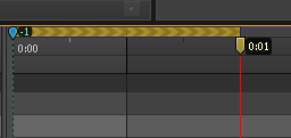
Hreyfi áfram með því að færa Playhead niður tímalínuna.
Ef þú vilt að hreyfimyndin þín birtist í afturábaka röð miðað við þá átt sem þú færir þáttinn á sviðinu, færðu þá pinnana lengra niður á tímalínuna en leikhausinn: Þú sérð bláa strik með örvum, eins og sýnt er.
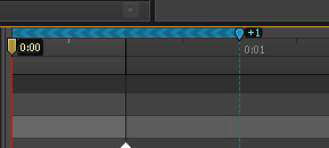
Hreyfi til baka með því að færa pinna niður tímalínuna.
Adobe Edge Animate CC er fullt af flýtilykla. Einn af þeim er Shift+P, sem snýr stefnu tímans þíns úr bláum í appelsínugult (eða öfugt). Þetta kemur sér vel þegar þú áttar þig á því að þú vilt spila hreyfimyndir í gagnstæða átt.
Pages spjaldið í InDesign Creative Suite 5 gerir þér kleift að velja, færa, bæta við, eyða, númera og afrita síður í InDesign útgáfu.
Leitarvélagögn geta verið mjög hjálpleg við að leiðbeina markaðsaðferðum þínum. Notaðu þessa handbók til að finna út hvernig á að nota þessi gögn í Adobe Analytics.
Rétt eins og í Adobe Illustrator, bjóða Photoshop teikniborð möguleika á að byggja upp aðskildar síður eða skjái í einu skjali. Þetta getur verið sérstaklega gagnlegt ef þú ert að smíða skjái fyrir farsímaforrit eða lítinn bækling.
Lærðu hvernig á að beita gagnsæi á SVG grafík í Illustrator. Kannaðu hvernig á að gefa út SVG með gagnsæjum bakgrunni og beita gagnsæisáhrifum.
Eftir að þú hefur flutt myndirnar þínar inn í Adobe XD hefurðu ekki mikla stjórn á klippingum, en þú getur breytt stærð og snúið myndum alveg eins og þú myndir gera í öðrum formum. Þú getur líka auðveldlega snúið hornin á innfluttri mynd með því að nota horngræjurnar. Maskaðu myndirnar þínar með því að skilgreina lokað form […]
Þegar þú ert með texta í Adobe XD verkefninu þínu geturðu byrjað að breyta textaeiginleikum. Þessir eiginleikar fela í sér leturfjölskyldu, leturstærð, leturþyngd, jöfnun, stafabil (kering og rakning), línubil (frama), Fylling, Border (strok), Skuggi (fallskuggi) og Bakgrunnsþoka. Svo skulum endurskoða hvernig þessar eignir eru notaðar. Um læsileika og leturgerð […]
Mörg verkfæranna sem þú finnur á InDesign Tools spjaldinu eru notuð til að teikna línur og form á síðu, svo þú hefur nokkrar mismunandi leiðir til að búa til áhugaverðar teikningar fyrir ritin þín. Þú getur búið til allt frá grunnformum til flókinna teikninga inni í InDesign, í stað þess að þurfa að nota teikniforrit eins og […]
Að pakka inn texta í Adobe Illustrator CC er ekki alveg það sama og að pakka inn gjöf – það er auðveldara! Textabrot þvingar texta til að vefja utan um grafík, eins og sýnt er á þessari mynd. Þessi eiginleiki getur bætt smá sköpunargáfu við hvaða verk sem er. Myndin neyðir textann til að vefja utan um hann. Fyrst skaltu búa til […]
Þegar þú hannar í Adobe Illustrator CC þarftu oft að lögun sé í nákvæmri stærð (til dæmis 2 x 3 tommur). Eftir að þú hefur búið til form er besta leiðin til að breyta stærð þess í nákvæmar mælingar að nota Transform spjaldið, sýnt á þessari mynd. Láttu hlutinn velja og veldu síðan Gluggi→ Umbreyta í […]
Þú getur notað InDesign til að búa til og breyta grafík QR kóða. QR kóðar eru strikamerki sem geta geymt upplýsingar eins og orð, tölur, vefslóðir eða annars konar gögn. Notandinn skannar QR kóðann með myndavélinni sinni og hugbúnaði á tæki, svo sem snjallsíma, og hugbúnaðurinn notar […]







